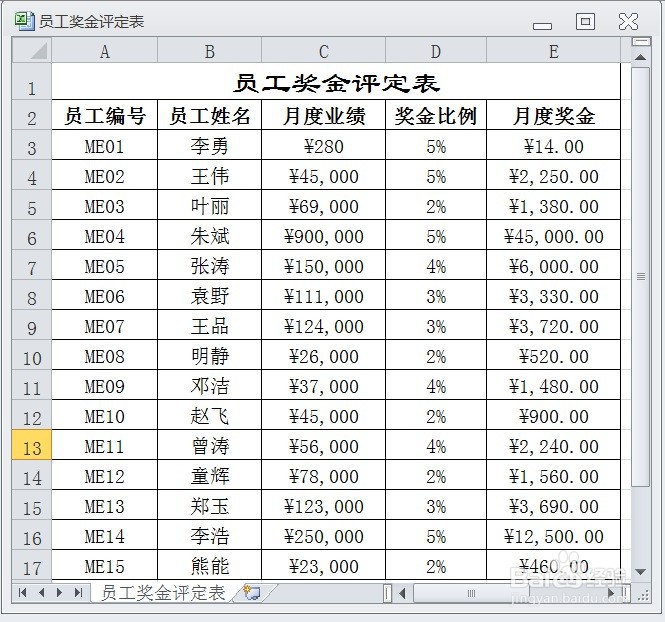EXCEL突出显示表中的最高奖金和最低奖金
1、在EXCEL中,打开【员工奖金评定表.XLSX】后,如下图所示。
2、在EXCEL中,打开【员工奖金评定表.XLSX】后,选择【E3:E17】单元格,如下图所示。
3、在EXCEL中,打开【员工奖金评定表.XLSX】后,选择【E3:E17】单元格,【开始】→【样式】→【条件格式】如下图所示。
4、在EXCEL中,打开【员工奖金评定表.XLSX】后,选择【E3:E17】单元格,【开始】→【样式】→【条件格式】→【突出显示单元格规则】→【其他规则】如下图所示。
5、在EXCEL中,打开【员工奖金评定表.XLSX】后,选择【E3:E17】单元格,【患束锍瓜开始】→【样式】→【条件格式】→【突出显示单元格规则】→【其他规则】→【基于各自苒锃巳伢值设置所有单元格的格式】→【最大值】→【紫色】如下图所示。点击【确定】即可完成。
声明:本网站引用、摘录或转载内容仅供网站访问者交流或参考,不代表本站立场,如存在版权或非法内容,请联系站长删除,联系邮箱:site.kefu@qq.com。
阅读量:20
阅读量:75
阅读量:20
阅读量:52
阅读量:81